Используйте минимальное гибридное использование для быстрой миграции почтовых ящиков Exchange в Microsoft 365 или Office 365
В мастере гибридной конфигурации Exchange можно использовать минимальную гибридную миграцию, чтобы перенести содержимое почтовых ящиков пользователей в Microsoft 365 или Office 365 в течение нескольких недель или меньше.
Предварительные требования
Минимальную гибридную конфигурацию следует использовать для переноса сообщений электронной почты в следующих случаях:
Вы используете хотя бы один локальный сервер Exchange 2010, Exchange 2013 или Exchange 2016.
Вы собираетесь перейти на Exchange Online в течение пары недель или даже быстрее.
Не планируйте продолжать выполнять синхронизацию каталогов для управления пользователями.
Шаг 1. Проверка собственного домена
Во время миграции для создания адреса электронной почты для нового почтового ящика Office 365 будет использоваться адрес протокола SMTP локального почтового ящика. Для выполнения экспресс-миграции локальный домен должен быть проверенным доменом в microsoft 365 или Office 365 организации.
Войдите в Microsoft 365 или Office 365 с помощью рабочей или учебной учетной записи.
Выберите Настройка>доменов.
На странице Домены щелкните Добавить домен , чтобы запустить мастер доменов.
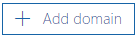
На странице Добавить домен введите доменное имя, которое вы используете для локальной организации Exchange (например, Contoso.com), а затем нажмите кнопку Далее.
На странице Проверка домена выберите Войти в GoDaddy (если записи DNS управляются GoDaddy) или Добавить запись TXT для других регистраторов >Далее.
Следуйте инструкциям для своего поставщика услуг размещения DNS. Для подтверждения владения обычно используется запись TXT.
Инструкции также можно найти в статье Создание записи DNS для любого поставщика услуг размещения DNS для Office 365.
После добавления записи TXT или MX подождите около 15 минут, прежде чем переходить к следующему шагу.
В мастере доменов выберите готово, проверьте, и вы увидите страницу проверки. Нажмите кнопку Готово.
Если проверка не будет пройдена, подождите некоторое время и повторите попытку.
Не переходите к следующему шагу в мастере доменов. Вы подтвердили владение доменом локальной организации Exchange и можете продолжать миграцию электронной почты.
Вы завершите настройку домена после завершения миграции.
Шаг 2. Запуск экспресс-миграции
На компьютере, который является доменом, присоединенным к локальной организации, войдите в учетную запись Microsoft 365 или Office 365, используя учетные данные глобального администратора, и запустите мастер гибридной конфигурации Exchange на странице Миграция данных Центр администрирования Microsoft 365.
В центре Microsoft 365 Admin перейдите к разделу Настройка>миграций.
На странице Миграции выберите Email.
На странице Перенос электронной почты выберите Начало работы.
На странице источников Email выберите Скачать мастер гибридной конфигурации.
На странице Скачать и запустить мастер гибридной конфигурации Office 365 выберите Скачать приложение.
На первой странице мастера гибридной настройки нажмите кнопку далее. Затем на странице Локальная организация Exchange Server оставьте все значения по умолчанию и нажмите кнопку далее.
По умолчанию мастер подключается к серверу Exchange с самой последней версией.
На странице Учетные данные выберите Использовать текущие учетные данные Windows для локального сервера Exchange Server и введите учетные данные администратора для него, а затем microsoft 365 или Office 365 организации выберите далее, а затем снова нажмите кнопку далее после проверки подключений и учетных данных.
На странице Гибридные компоненты выберите Минимальная гибридная конфигурация>.
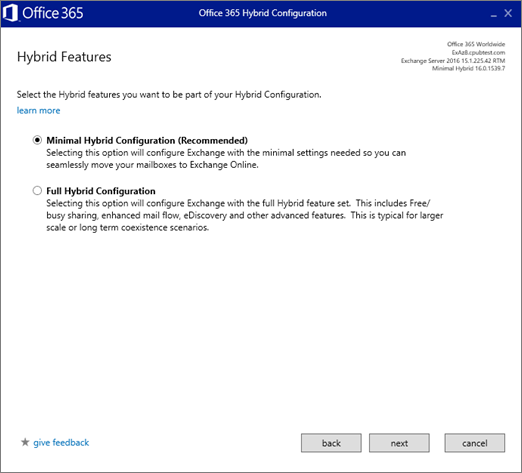
На странице Можете приступить к обновлению нажмите кнопку обновить, чтобы подготовить локальные почтовые ящики к переносу.
Шаг 3. Запуск синхронизации каталогов для создания пользователей в Microsoft 365 или Office 365
На странице подготовки учетных записей пользователей выберите Синхронизировать пользователей и пароли однократно.
На этом этапе вам будет предложено скачать и установить мастер Microsoft Entra Connect для синхронизации пользователей из локальной среды в Microsoft 365 или Office 365.
Скачав Microsoft Entra Connect, запустите его и выберите параметры по умолчанию для параметров Express.
После завершения синхронизации вы перейдете на страницу Миграция данных, где вы увидите всех пользователей, синхронизированных с Microsoft 365 или Office 365.
После завершения одноразовой синхронизации синхронизация каталогов для вашей организации Microsoft 365 или Office 365 отключается.
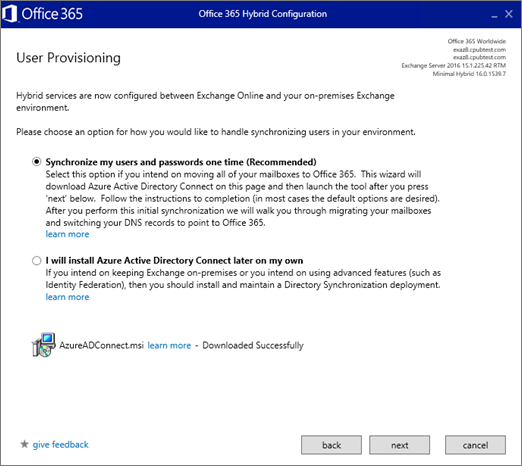
Шаг 4. Предоставление пользователям лицензий на Microsoft 365 или Office 365
После Microsoft Entra Connect синхронизирует пользователей и их пароли с Microsoft 365 или Office 365, необходимо назначить им лицензии, чтобы у них был облачный почтовый ящик, в который можно переносить данные локального почтового ящика.
Состояние на странице Миграция данных свидетельствует о том, что необходима лицензия, как показано на рисунке.
В центре Администратор перейдите в раздел Пользователи>Активные пользователи и следуйте этим инструкциям, чтобы добавить пользователей по отдельности или массово.
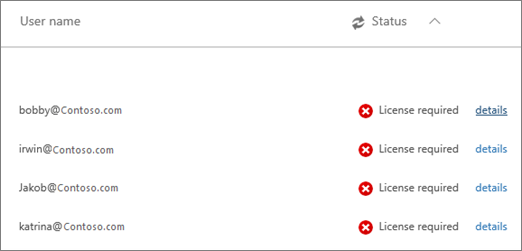
Шаг 5. Начало переноса данных почтовых ящиков пользователей
После предоставления лицензий всем пользователям перейдите на страницу "Миграция данных", чтобы начать перенос почтовых ящиков.
Перейдите в раздел Настройка>миграции данных и на странице Миграция выберите Exchange для службы данных.
На странице Миграция данных выберите всех пользователей, чьи почтовые ящики вы собираетесь перенести и нажмите кнопку Начать перенос.
Рекомендуется перенести почтовые ящики для двух или трех пользователей в качестве теста перед переносом всех пользователей, чтобы убедиться, что все работает должным образом.
На странице Миграция данных отображается состояние миграции по мере ее выполнения. Полный список см. в статье Отчет о состоянии пользователей миграции, который также можно просмотреть в Центре администрирования Exchange.
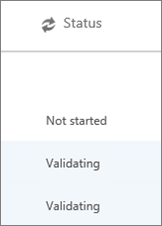
Шаг 6. Обновление записей DNS
Email systems use a DNS record called an MX record to figure out where to deliver emails. During the email migration process, your MX record was pointing to your on-premises Exchange email system. Теперь, когда миграция электронной почты в Microsoft 365 или Office 365 завершена, пришло время указать запись MX в Microsoft 365 или Office 365. Вам также потребуется завершить настройку записей DNS. В Центр администрирования Microsoft 365 перейдите в раздел Параметры Домены> и выберите доменное имя, которое нужно обновить, например contoso.com. Мастер доменов поможет вам выполнить шаги по обновлению. Инструкции для регистратора или узла см. в этой статье: Добавление записей DNS для подключения к домену.
См. также
Производительность и рекомендации по миграции в Microsoft 365 и Office 365
Как и когда списывать локальные серверы Exchange Server в гибридном развертывании